Spotifyにローカルファイルを追加する方法
Spotifyには何千もの音楽トラックが用意されていますが、お気に入りの音楽トラックがない可能性があります。良いニュースは、ローカルファイルをSpotifyに追加して、 (Spotify)Spotifyがサポートされているすべてのデバイスでそれらのファイルを聞くことができることです。
コンピューターのSpotify(Spotify)アプリにローカルファイルを追加して、コンピューター、iPhone、Androidデバイスでそれらの音楽トラックを聴くことができます。

Spotifyにローカルファイルを追加する前にこれを知ってください(Know This Before Adding Local Files to Spotify)
ローカルの曲をSpotifyにインポートするには、次の最小要件を満たしている必要があります。
- プレミアムSpotifyサブスクライバー(Premium Spotify subscriber)である必要があります。現在、同社は無料ユーザーがローカルファイルをSpotify(Spotify)に追加することを許可していません。
- ローカルファイルはコンピューターからのみ追加できます。AndroidフォンまたはiPhoneからファイルを追加することはできませんが、これらのデバイスでローカルファイルを聞くことはできます。
- WindowsまたはMac(Mac)コンピューター用のSpotifyアプリが必要です。
- Spotifyは、 (Spotify)MP3、M4P、およびMP4のファイル形式のみをサポートします。MP4を使用するには、コンピュータにQuickTimeがインストールされている必要があります。
- iPhoneまたはAndroid(Android)デバイスのローカル音楽ファイルにアクセスするには、コンピューターとモバイルデバイスの両方が同じWi-Fiネットワーク上にある必要があります。
それでは、 Spotify(Spotify)アカウントにローカルファイルを追加する方法を見てみましょう。
WindowsまたはMacコンピューターでSpotifyにローカルファイルを追加する方法(How to Add Local Files to Spotify on a Windows or Mac Computer)
ローカルの曲をSpotifyにインポートするに(Spotify)は、Spotifyアプリ(download the Spotify app)をWindowsまたはMacコンピューターにダウンロードしてインストールします。WindowsバージョンとMacバージョンはどちらもほぼ同じように機能するため、両方で以下の同じ手順を使用できます。
アプリを起動し、プレミアムアカウントにログインします(log in to your Premium account)。次に、次の手順に従います。
Spotifyアプリでローカルファイルを有効にする(Enable Local Files in the Spotify App)
まず、 Spotify(Spotify)でローカルファイルをロードできるオプションを有効にする必要があります。
- WindowsまたはMac(Mac)コンピューターでSpotifyアプリを起動します。
- プロファイル名の横にある下矢印アイコンを選択し、[設定](Settings)を選択します。

- [設定](Settings)画面で、 [ローカルファイル(Local Files)]セクションまで下にスクロールします。
- ここで、[ローカルファイルの表示(Show Local Files)]のトグルをオンの位置(ON)に回します。

これで、 Spotify(Spotify)に曲を追加する準備が整いました。
Spotifyに音楽ソースを追加する(Add Music Sources to Spotify)
次のステップは、曲が含まれるフォルダーをSpotifyアプリに追加することです。フォルダーはいくつでも追加できます。
これをする:
- Spotifyデスクトップアプリの上部で、プロファイル名の横にある下矢印アイコンを選択し、[設定](Settings)を選択します。
- [ローカルファイル](Local Files)セクションまで下にスクロールします。
- [ローカルファイル]セクションで[(Local Files)ソースの追加(Add a Source)]オプションを選択します。
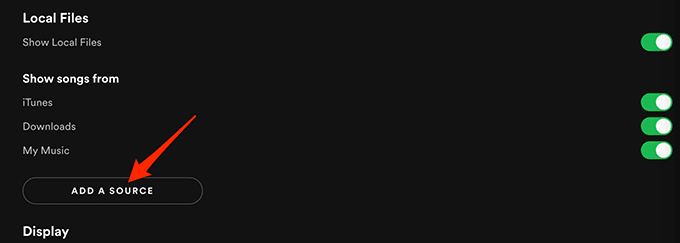
- Windowsを使用している場合は、ファイルエクスプローラー(File Explorer)ウィンドウが開きます。Macを使用している場合は、Finderウィンドウが開きます。このウィンドウで、ローカルファイルがあるフォルダーに移動し、そのフォルダーを選択します。

- Spotifyは、指定したフォルダーからアプリへの曲の読み込みを開始する必要があります。
Spotifyでローカルファイルにアクセスする(Access Local Files in Spotify)
これで、選択したローカル曲がコンピューターのSpotifyで利用できるようになります。したがって、これらの曲の再生をすぐに開始できます。
- Spotifyアプリで、左側のサイドバーから[ライブラリ(Your Library)]を選択します。

- 右側のペインで、[ローカルファイル]を選択して(Local Files)ローカル音楽ファイルにアクセスします。

これで、すべてのローカル曲にアクセスできるようになります。
Spotifyプレイリストに曲を追加する(Add Songs to Spotify Playlists)
iPhoneまたはAndroid(Android)スマートフォンでローカルファイルを聴きたい場合は、最初にローカル曲をプレイリスト(add the local songs to a playlist)に追加する必要があります。
プレイリストに曲を追加すると、必要なときにお気に入りのトラックを簡単に見つけることができます。
プレイリストに曲を追加するには:
- Spotifyアプリの[ローカルファイル](Local Files)セクションにアクセスします。これを行うには、上記の手順を使用します。
- プレイリストに追加したい曲を見つけます。
- その曲の横にある3つのドットのメニューを選択し、 [プレイリストに追加(Add to playlist)] >[プレイリスト名(playlist-name)]を選択します。ここで、playlist-nameは、曲を追加する(playlist-name)Spotifyプレイリストを指します。

- 曲を新しいプレイリストに追加する場合は、代わりに3つのドットメニューから[プレイリストに追加(Add to playlist)] >[新しいプレイリスト]を選択します。(New playlist)

- プレイリストに追加する曲ごとに、このプロセスを繰り返します。
AndroidでSpotifyのローカルファイルにアクセスする方法(How to Access Local Files in Spotify on Android)
Androidデバイスでは、公式のSpotifyアプリ(official Spotify app)を使用してローカルの音楽ファイルにアクセスできます。
- デバイスでSpotify(Spotify)アプリを起動します
- アプリの下部のバーから、[ライブラリ(Your Library)]を選択します。

- [ライブラリ](Your Library)画面で、ローカルファイルを含むプレイリストをタップします。
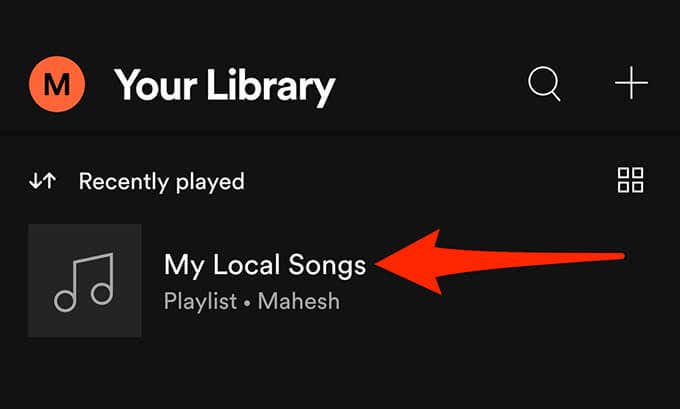
- あなたはあなたの地元の音楽トラックを見るはずです。音楽トラックをタップして再生します。

- ローカルファイルのプレイリストをダウンロードするには、プレイリストを長押しして、メニューから[ダウンロード(Download)]を選択します。

iPhoneのSpotifyでローカルファイルにアクセスする方法(How to Access Local Files in Spotify on iPhone)
Androidと同様に、ローカルの音楽トラックを再生するには、iPhoneに公式のSpotifyアプリ(official Spotify app)が必要です。トラックにアクセスする前に、 SpotifyforiPhone(Spotify)で有効にする必要がある追加のオプションがあります。
その方法は次のとおりです。
- iPhoneでSpotify(Spotify)アプリを開きます。
- アプリの右上隅にある設定アイコンをタップします。
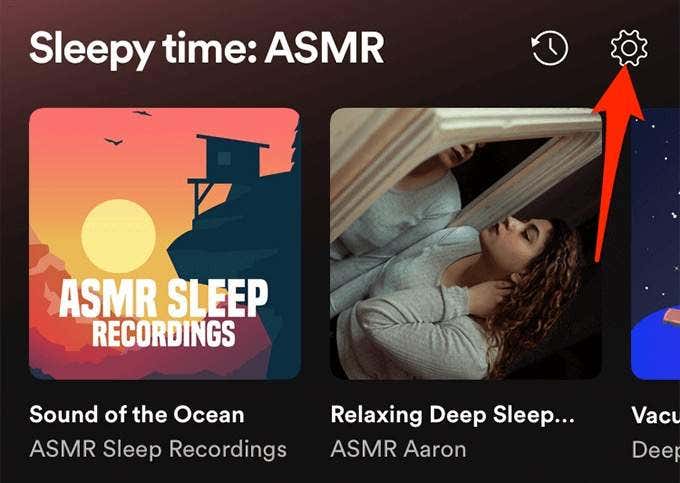
- [設定](Settings)メニューで、下にスクロールして[ローカルファイル]を選択します(Local Files)。
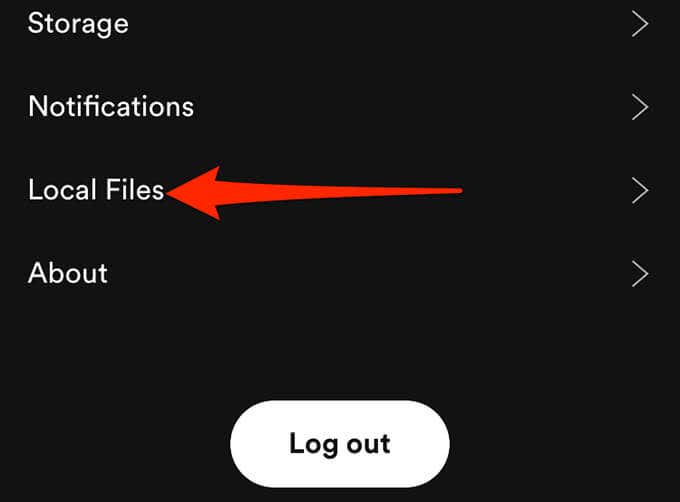
- ローカルオーディオファイル(Local audio files)の切り替えを有効にします。

- アプリの右下隅にある[ライブラリ(Your Library)]をタップします。
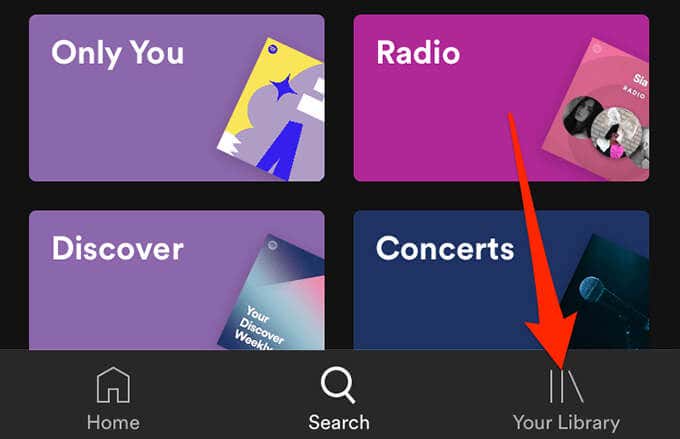
- ローカルファイルが含まれているプレイリストを選択します。曲をタップして再生します。

- プレイリストをダウンロードするには、プレイリスト画面の3つのドットのメニューをタップし、[ダウンロード]を選択します(Download)。

Spotifyにローカルファイルを追加できない場合はどうすればよいですか?(What to Do If You Can’t Add Local Files to Spotify?)
ローカルファイルをSpotifyに追加する(trouble adding local files to Spotify)際に問題が発生した場合、またはローカルファイルを追加してもアプリに表示されない場合は、問題を修正するためにできることがいくつかあります。
ソースオプションを有効にする(Enable the Source Option)
ローカルファイルがSpotify(Spotify)に表示されない場合は、設定メニューで音楽フォルダのトグルがオフになっている可能性があります。

これを修正するには、Spotifyアプリを起動し、 [設定]に移動し、[(Settings)ローカルファイル(Local Files)]セクションまでスクロールして、音楽フォルダーの横にあるトグルがオンになっていることを確認します。
Spotifyアプリを更新する(Update the Spotify App)
Spotifyがローカルの音楽トラックを追加しない場合、またはSpotifyのモバイルアプリにこれらのトラックが表示されない場合は、古いバージョンのアプリを実行している可能性があります。
問題に関係なく、すべてのデバイスで常にSpotify(Spotify)を最新の状態に保つ必要があります。アプリの最新バージョンを入手するには、Spotifyのダウンロードページ(Spotify’s download page)にアクセスしてください。このページでは、プラットフォーム用のコンピューターアプリとモバイルアプリの両方をダウンロードできます。
デバイスでアプリを更新すると、アプリ関連のバグや問題が修正されます。
Related posts
ChromebookでPhoto or Videoを取る3つの方法
どのようにDetect Computer & Email MonitoringまたはSpying Softwareへ
フラットPanel Display Technology Demystified:TN、IPS、VA、OLEDなど
ChromebookにCaps Lockオンまたはオフを有効にする方法
お住まいの地域で最高のインターネットOptions(ISPs)を検索する4 Ways
ClipをAdobe Premiere Proに分割する方法
Spotify Louder and Sound Betterを作る方法
Do BCC and CC Mean? Basic Email Lingoについて
SteamでScreenshotを撮る方法
Minecraft Keeps Crashingのときの7 Quick Fixes
GIMPにTransparent Backgroundを作成する方法
8 Ways可聴者にもっとクレジットを得るために
6 Differentの方法でWired Printer Wirelessを作る方法
Discord Openingではありませんか? 9 Ways修正する
Steam「保留中のトランザクション」エラーを修正する方法
Twitch Nameを変更できますか?はい、しかしBe Careful
Duolingoのほとんどはアウトを取得するために、9 Tips
それを設定するにはDiscord Streamer Mode and Howとは
DVI vs HDMI vs DisplayPort - あなたが知る必要があるもの
Discord Spoiler Tagsの使い方
